Apple verlangt jetzt eine Zwei-Faktor-Authentifizierung für iCloud Backup und Drive
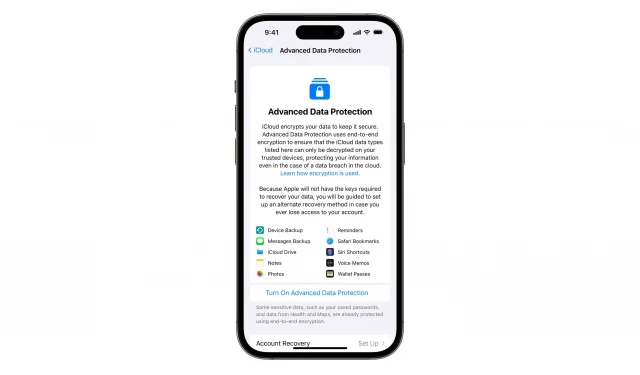
iOS 16.3 fügt eine Zwei-Faktor-Authentifizierungsanforderung für iCloud Backup und iCloud Drive hinzu, um Ihre Geräte-Backups und Cloud-Dateien sicherer zu machen.

- Was ist los? Die Verwendung von iCloud Backup und iCloud Drive funktioniert nach dem Update auf iOS 16.3 nicht mehr für Apple-ID-Konten ohne Zwei-Faktor-Authentifizierung.
- Warum interessiert es? Bei betroffenen Benutzern ist die Zwei-Faktor-Authentifizierung für ihre Apple-ID deaktiviert. Durch die Einführung einer Zwei-Faktor-Authentifizierungsanforderung für iCloud und Drive macht Apple Ihre Geräte-Backups und Cloud-Dateien sicherer.
- Was zu tun ist? Aktivieren Sie die Zwei-Faktor-Authentifizierung für Ihre Apple-ID.
iCloud Backup und Drive erfordern jetzt eine Zwei-Faktor-Authentifizierung
Die Zwei-Faktor-Authentifizierung (2FA) fügt Ihrer Apple-ID eine weitere Sicherheitsebene hinzu, indem sie einen Benutzernamen, ein Passwort und einen eindeutigen Einmalcode erfordert, wenn Sie sich bei einem neuen Gerät anmelden. Im Laufe der Jahre hat Apple immer mehr Dienste zur Liste der iCloud-Funktionen hinzugefügt, für die die Aktivierung von 2FA erforderlich ist.
Beispielsweise könnten Sie Apple Pay oder „Mit Apple anmelden“ nicht verwenden oder Ihre Nachrichtenkennwörter und Schlüsselbunde geräteübergreifend synchronisieren, wenn die Zwei-Faktor-Authentifizierung nicht aktiviert ist.
Ab iOS 16.3, iPadOS 16.3, tvOS 16.3, watchOS 9.3 und macOS Ventura 13.2 erfordern nun zwei neue Apple-Dienste eine Zwei-Faktor-Authentifizierung: iCloud Backup und iCloud Drive.
Wenn Sie für Ihr Apple-ID-Konto keine Zwei-Faktor-Authentifizierung aktiviert haben und Ihr iPhone auf iOS 16.3 aktualisieren, wird eine Fehlermeldung angezeigt, wenn Sie versuchen, Ihr Telefon in iCloud zu sichern oder Apps über iCloud zu synchronisieren. Antrieb.
„Ein unbekannter Fehler ist aufgetreten“
Das Update deaktiviert die Synchronisierung mit iCloud Backup und Drive für alle Benutzer, die die Zwei-Faktor-Authentifizierung nicht aktiviert haben, und teilt dem ahnungslosen Benutzer mit, dass „ein unbekannter Fehler aufgetreten ist“.
Die kryptische Nachricht erklärt nicht, was schief gelaufen ist, sodass Benutzer im Dunkeln tappen. Der Versuch, iCloud Backup und Drive über Einstellungen → [Ihr Name] → iCloud zu aktivieren, ohne 2FA zu aktivieren, führt zu einer Fehlermeldung.
Der Vollständigkeit halber möchten wir darauf hinweisen, dass sich einige Leute auch über die Apple Support Communities darüber beschwert haben, dass iCloud Photos deaktiviert und nicht mehr aktiviert wurde.
Wie iPhoneTricks andeutet, scheint dieses Problem mit der neuen Funktion „Advanced Data Protection for iCloud“ von Apple zusammenzuhängen, die weltweit mit iOS 16.3 verfügbar ist, nachdem sie im Dezember 2022 zusammen mit iOS 16.2 in den USA eingeführt wurde.
Was ist erweiterter Datenschutz für iCloud?
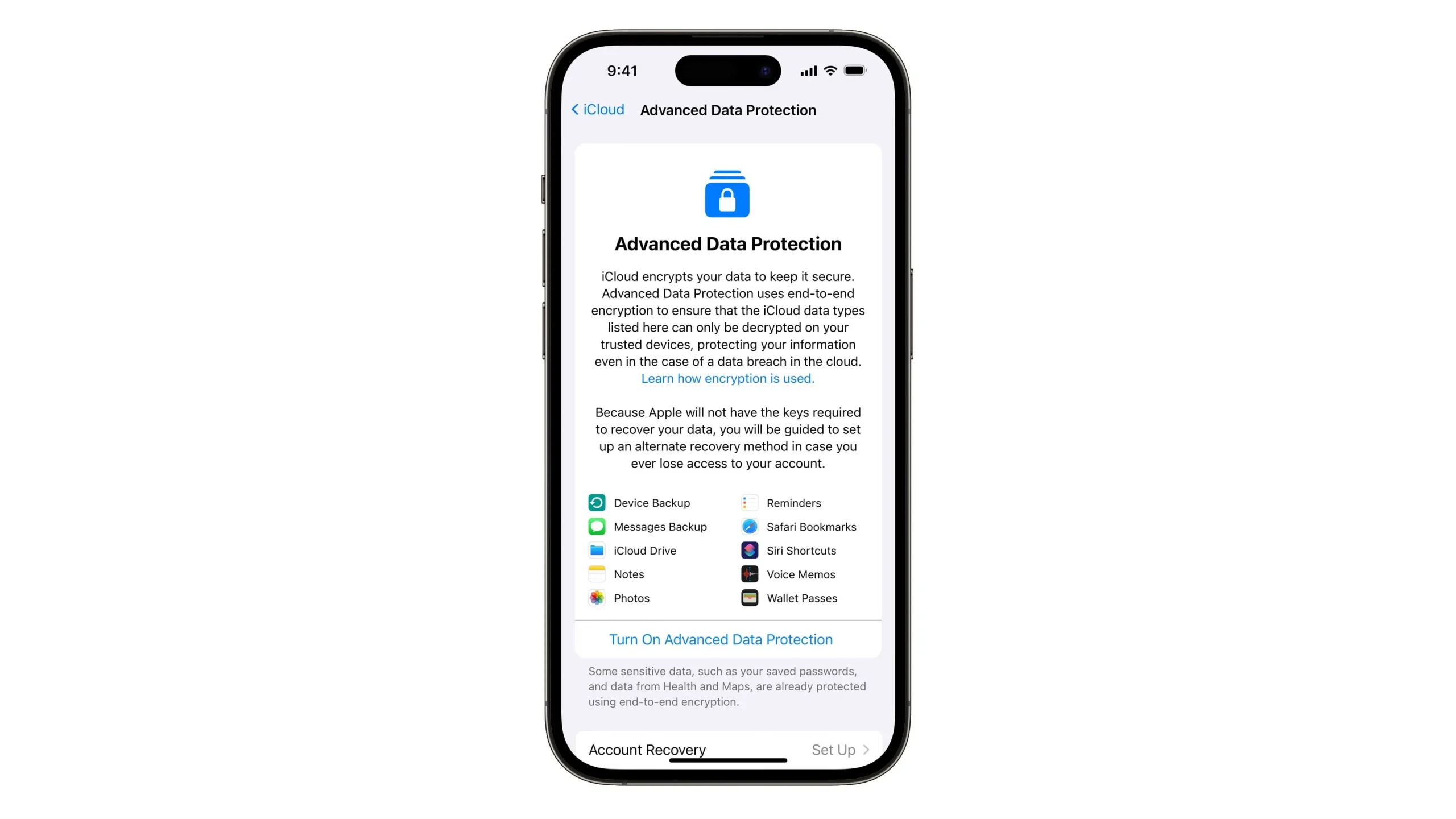
Advanced Data Protection umfasst eine End-to-End-Verschlüsselung für fast alle iCloud-Dienste, einschließlich Backups. Wenn es aktiviert ist, werden die Verschlüsselungsschlüssel für den Zugriff auf Ihre Daten auf Ihr Gerät übertragen und von den Servern von Apple gelöscht. Dadurch kann niemand außer Ihnen auf Ihre iCloud-Daten zugreifen. Außerdem kann Apple bei Verwendung von Advanced Data Protection den behördlichen Anforderungen für iCloud-Backups nicht nachkommen.
Sie können den erweiterten Datenschutz für iCloud unter Einstellungen → Apple-ID → iCloud → Erweiterter Datenschutz aktivieren oder deaktivieren. Weitere Informationen finden Sie im Supportdokument auf der Apple-Website .
iOS 16.3 bietet außerdem Unterstützung für Hardware-Sicherheitsschlüssel wie den YubiKey. Wenn Sie über einen solchen verfügen, können Sie als Alternative zur Zwei-Faktor-Authentifizierung einen physischen Sicherheitsschlüssel (NFC- oder Lightning-basiert) verwenden. Daher erfordert diese Funktion einen physischen Sicherheitsschlüssel anstelle von Einmalcodes.
Sie können Apple-ID-Sicherheitsschlüssel aktivieren und physische Sicherheitsschlüssel hinzufügen über Einstellungen → Apple-ID → Passwort & Sicherheit → Sicherheitsschlüssel hinzufügen. Weitere Informationen finden Sie im Apple Support-Dokument .



Schreibe einen Kommentar